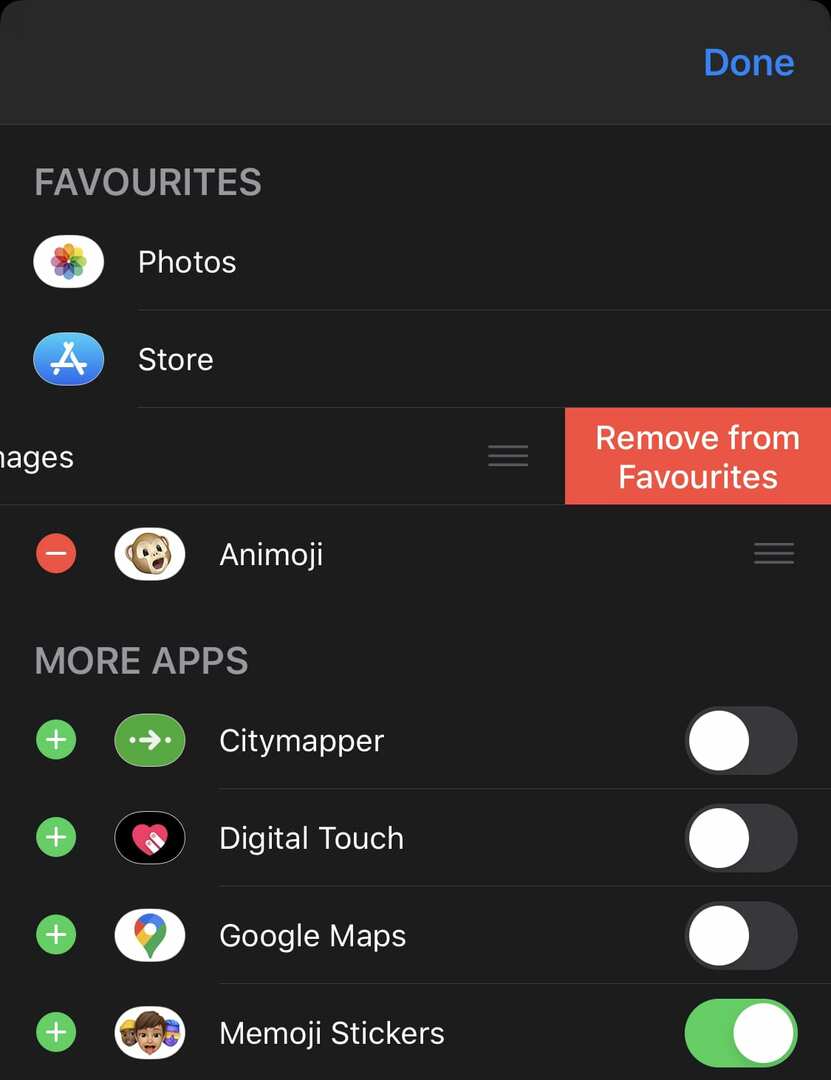Memoji და Animoji არის Apple-ის ორი ფუნქცია, რომელიც გამიზნულია emoji-ის პოპულარობის გაფართოებაზე. Memoji-ისა და Animoji-ის სრულად გამოყენება შესაძლებელია მხოლოდ Messages აპში. Memoji და Animoji სტიკერების ნაკრები ასევე ხელმისაწვდომია emoji კლავიატურაში სხვა აპებში გამოსაყენებლად. ეს სახელმძღვანელო გაგაცნობთ Memoji და Animoji-ის გამორთვის პროცესს.
Animoji არის emoji-ების 3D რენდერირებული ქვეჯგუფი, რომელიც იყენებს Face ID სენსორებს თქვენი სახის მოძრაობების გამოსასახად ანიმოჯიზე. Emoji-ების მხოლოდ მცირე ქვეჯგუფი შედის Animoji-ს ხაზში. Memoji ეფუძნება Animoji კონცეფციას და საშუალებას გაძლევთ შექმნათ მორგებული ავატარი, რომ გამოიყენოთ როგორც Animoji.
შეტყობინებების აპში Animoji-ისა და Memoji-ის იგნორირება შესაძლებელია შედარებით მარტივად, რადგან ისინი გამოჩნდება მხოლოდ იმ შემთხვევაში, თუ შეეხებით Animoji ან Memoji Stickers ხატულას. Animoji და Memoji სტიკერები emoji-ს კლავიატურაზე, თუმცა, განსაკუთრებით ინტრუზიულია, რადგან, მაშინაც კი, თუ მათ არ იყენებთ, ისინი გამოჩნდება სიის წინ, თქვენს "ხშირად გამოყენებულ" განყოფილებაში.
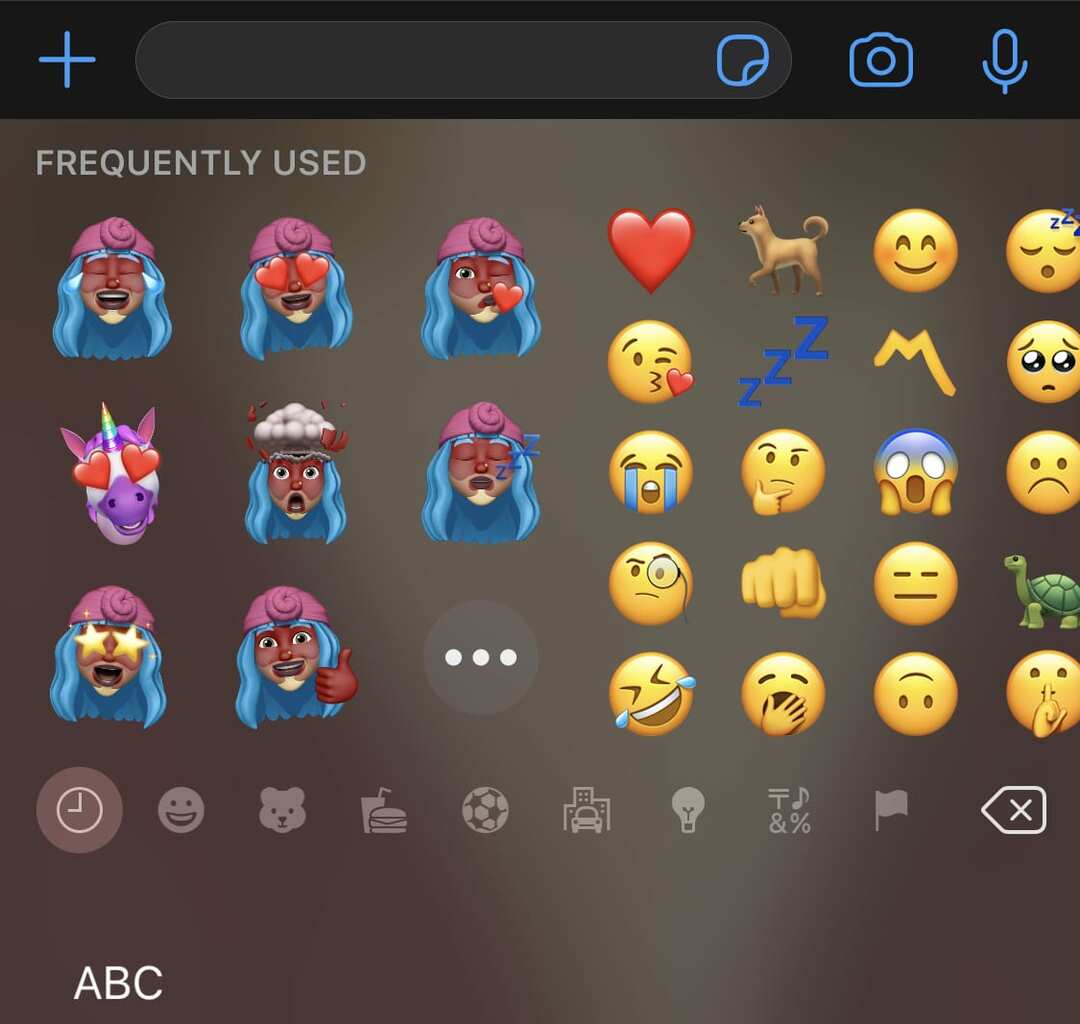
შეგიძლიათ გამორთოთ Animoji სტიკერების გამოჩენა თქვენს emoji კლავიატურაზე პარამეტრების აპის მეშვეობით. Animoji სტიკერების გასათიშად, შეეხეთ „Memoji Stickers“ სლაიდერს კლავიატურის პარამეტრების ბოლოში, რომელიც ნაპოვნია პარამეტრები > ზოგადი > კლავიატურა.
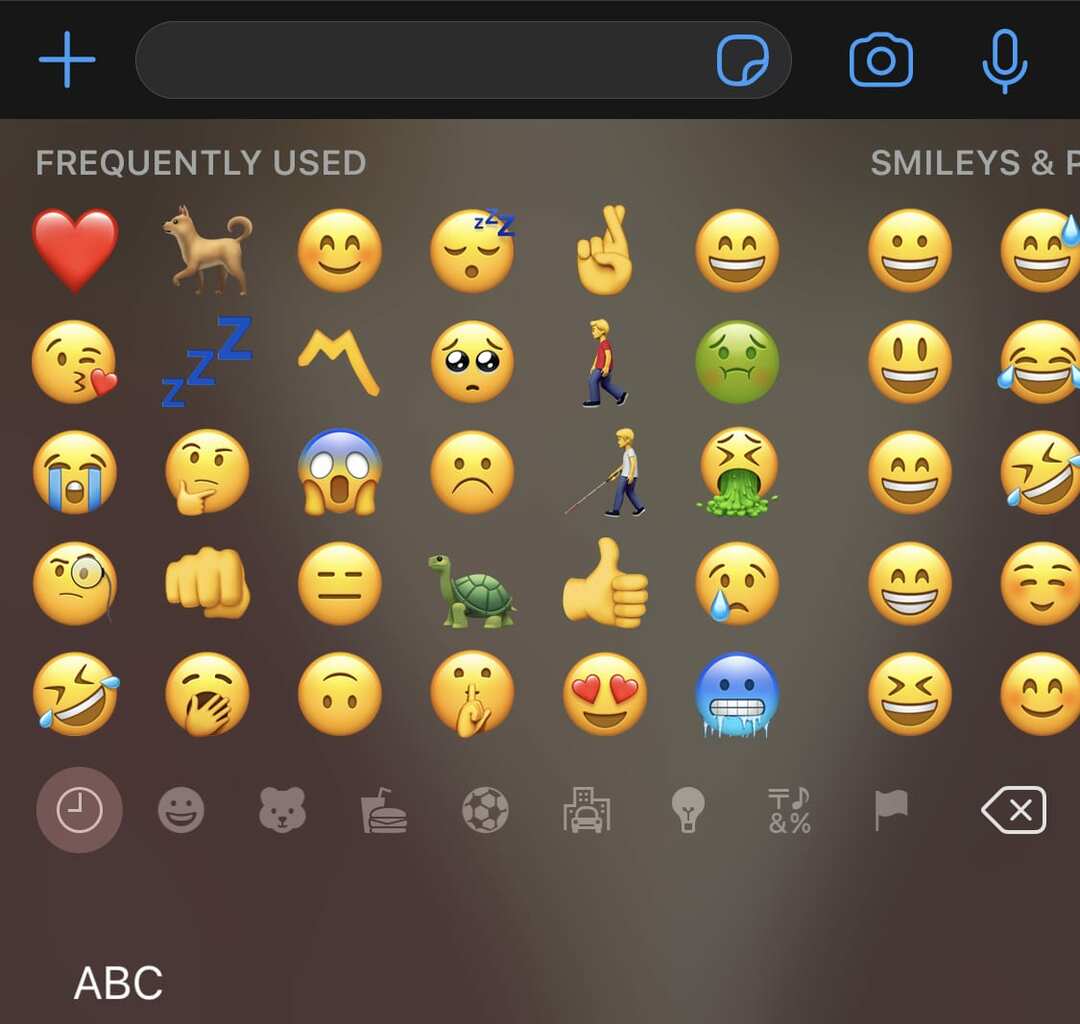
თქვენ არ შეგიძლიათ მთლიანად გამორთოთ Animoji ან Memoji შეტყობინებების აპში. თუმცა, თქვენ შეგიძლიათ ამოიღოთ ხატი კლავიატურის ზემოთ არსებული ხატულას ზოლიდან.

შეტყობინებების აპში კლავიატურის ზემოთ ხატულების რედაქტირება; შეეხეთ და გადაათრიეთ ზოლი მარცხნივ, შემდეგ შეეხეთ სამწერტილიან ხატულას უკიდურეს მარჯვნივ. აქ შეგიძლიათ იხილოთ ხილული ხატების სია. იმისათვის, რომ შეცვალოთ რომელი ხატები ჩანს, შეეხეთ „რედაქტირებას“ ზედა მარჯვენა კუთხეში. რედაქტირების ხედში შეგიძლიათ შეეხოთ სლაიდერს Animoji ან Memoji სტიკერების გვერდით „გამორთული“ პოზიციაზე, რათა დამალოთ ისინი Messages აპიდან.
თუ რომელიმე მათგანი გამოჩნდება ფავორიტების განყოფილებაში, ჯერ უნდა ამოშალოთ ის ფავორიტების სიიდან. ამის გაკეთება შეგიძლიათ შესაბამისი ხაზის მარცხნივ წითელ მინუს ხატულაზე დაჭერით, შემდეგ მარჯვნივ „ფავორიტებიდან წაშლა“. მას შემდეგ რაც შეიტანთ თქვენთვის სასურველ ცვლილებებს ხილულ ხატებზე, შეეხეთ „შესრულებულია“ ზედა მარჯვენა კუთხეში, შემდეგ „შესრულებულია“ ზედა მარცხენა მხარეს, რათა დაბრუნდეთ თქვენს ჩეთში.